Как выполнить резервное копирование и восстановление конфигурации Synology NAS

Вы потратили много времени на настройку NAS-устройства Synology, чтобы оно было просто идеальным. Поэтому найдите время для периодического резервного копирования файла конфигурации, чтобы сохранить все ваши настройки в целости и сохранности.
Подобно тому, как вы можете выполнить резервное копирование параметров конфигурации других устройств в вашем доме (например, конфигурации многих маршрутизаторов, включая те, которые работают с популярным открытым исходным кодом DD-WRT), вы также можете выполнить резервное копирование конфигурации вашего Synology NAS, поэтому в В случае восстановления или обновления вы можете легко импортировать большинство старых настроек. Давайте посмотрим, что хранит процесс резервного копирования и как создать и использовать резервную копию.
Содержимое резервной копии конфигурации NAS-устройства Synology
При создании резервной копии файла конфигурации вашего NAS-устройства Synology в этот файл резервной копии включаются следующие элементы:
- Пользователи, группы и конфигурации общих папок: Это включает учетную запись администратора по умолчанию, любых дополнительных пользователей, которых вы добавили в NAS, а также любые созданные вами группы пользователей. Кроме того, он включает в себя все параметры конфигурации для любых общих сетевых ресурсов по умолчанию, а также новые общие ресурсы, которые вы создали (и все разрешения, которые вы установили для обеих групп папок). Поскольку это резервная копия конфигурации, а не резервная копия диска, очевидно, данные в этих папках не является резервное копирование - просто файлы конфигурации для папок.
- Настройки рабочей группы, домена и протокола LDAP: Все расширенные настройки рабочей группы NAS, настройки домена и настройки LDAP также сохраняются.
- Настройки службы общего доступа к файлам и резервного копирования: Любые инструменты обмена файлами по умолчанию, которые вы настроили на своем NAS, включая файловую службу Windows, файловый сервер Mac, службу NFS, FTP, WebDAV и rsync, будут сохранены в своих настройках. Параметры самой службы резервного копирования также резервируются, но резервная копия содержит только фактические параметры службы и не хранит информацию о задачах, например даты последнего успешного резервного копирования..
- Пароли, планирование и отчеты: В дополнение к материалу, приведенному выше, процесс резервного копирования также создает резервные копии файлов паролей, списка задач планировщика задач (но не задач, созданных сторонними инструментами), а также системных и дисковых отчетов..
Опять же, для акцента, этот процесс только создает резервную копию конфигурации (настроек и настроек, которые вы внесли в операционную систему), а не создает резервную копию фактических данных на жестких дисках вашего NAS..
Как выполнить резервное копирование и восстановление конфигурации Synology
Чтобы создать резервную копию конфигурации, войдите в веб-панель управления Synology в локальной сети с помощью веб-браузера. Выберите ярлык «Панель управления» на рабочем столе или в главном меню..
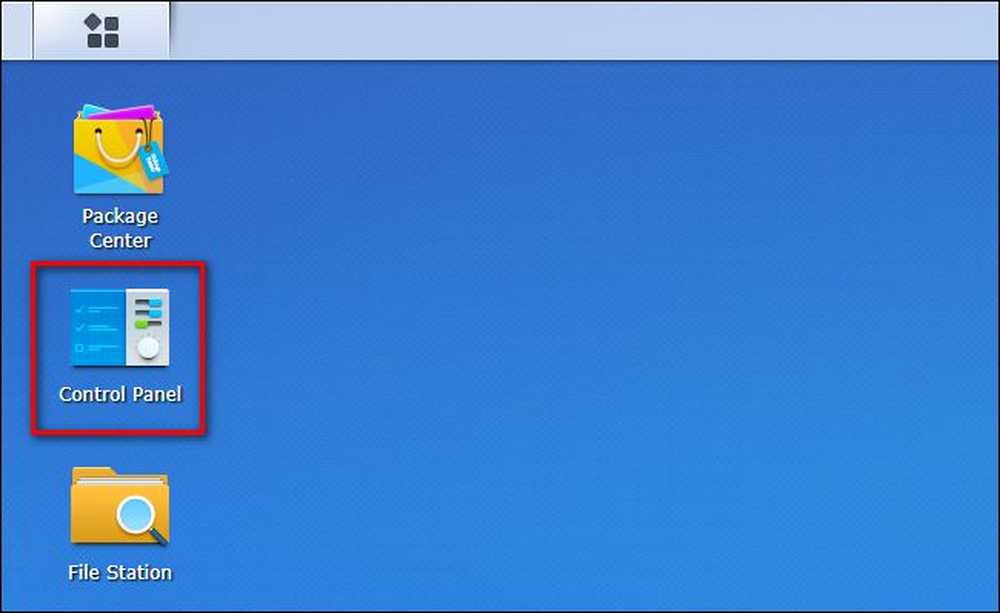
На панели управления выберите «Обновить и восстановить».

В меню «Обновление и восстановление» нажмите «Резервное копирование конфигурации» в верхней панели навигации..

Выберите «Резервное копирование конфигурации».
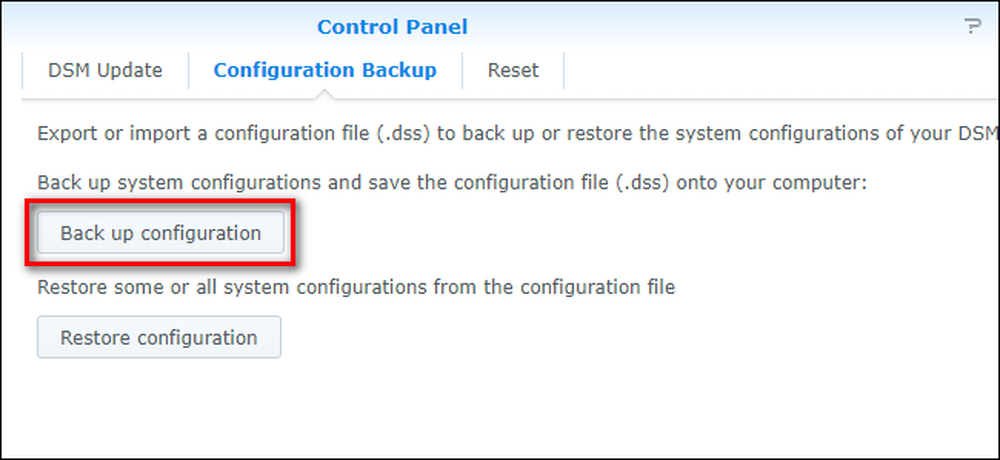
Подтвердите, что вы хотите создать резервную копию.
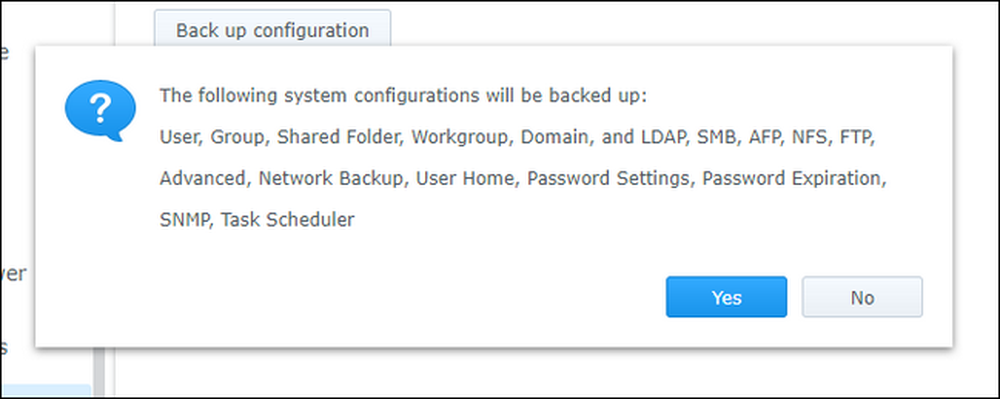
Когда вы нажимаете «Да», файл будет загружен на ваш локальный компьютер с именем файла в формате NASname_timestamp.dss. Мы рекомендуем хранить копию этого файла на основной рабочей станции, а также создавать резервные копии во вторичном расположении, например на флэш-диске (очевидно, несмотря на то, что резервное копирование вашего NAS является отличным местом для резервного копирования, резервное копирование файла конфигурации NAS на NAS). плохой план).
Чтобы восстановить старую конфигурацию, процесс такой же простой. Просто нажмите «Восстановить конфигурацию» вместо «Резервное копирование конфигурации», выберите файл конфигурации, который вы хотите восстановить, и нажмите «ОК».
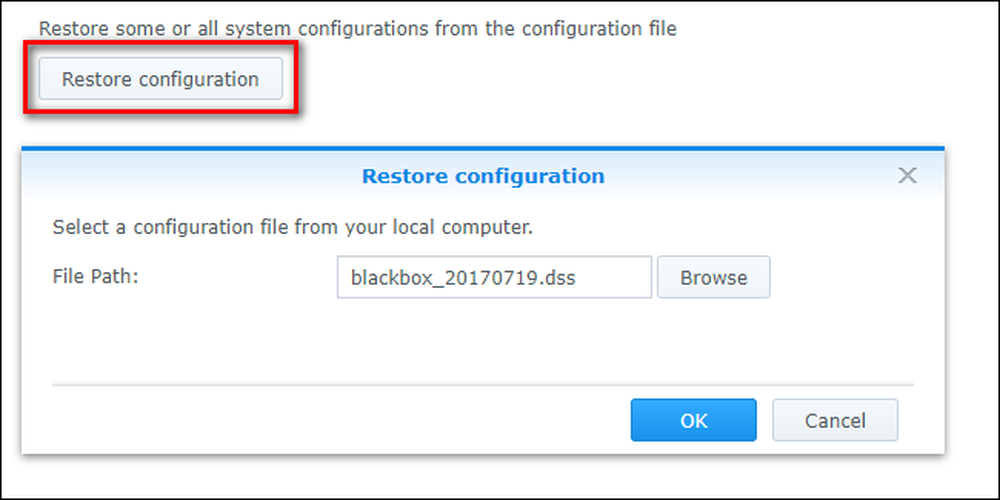
Здесь вы найдете нашу любимую часть процесса резервного копирования и восстановления: она выборочная. В отличие от большинства инструментов резервного копирования и восстановления конфигурации, инструмент конфигурации Synology позволяет выборочно восстанавливать отдельные части конфигурации. Вы можете выбрать «Все конфигурации системы», чтобы полностью восстановить все настройки, или выбрать один элемент за раз. Если, например, вы неплохо испортили своих пользователей и общие папки и просто хотите восстановить свою резервную копию за несколько месяцев назад (не изменяя ничего больше), вы можете сделать это, выбрав для восстановления только пользователей и настройки общих папок..
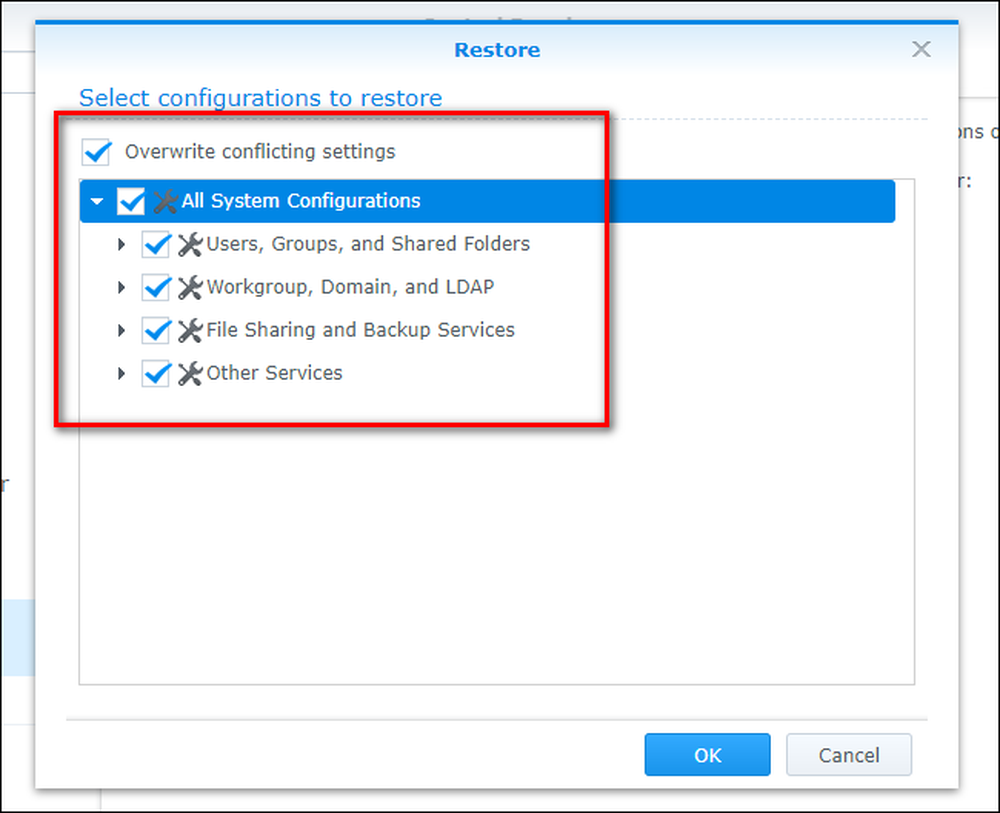
После того, как вы сделали свой выбор, отметьте «Перезаписать конфликтующие настройки», чтобы убедиться, что настройки резервного копирования восстановлены поверх существующих настроек, и нажмите «ОК»..
На этом этапе ваш Synology NAS теперь будет перенастроен со старыми настройками, и независимо от того, переносите ли вы ваши настройки на новую модель или отменяете беспорядок, который вы случайно сделали, ваше устройство будет иметь именно ту конфигурацию, которую вы хотите.




